Bazen sunumlarımızda daha iyi yaratıcılık ve daha iyi illüstrasyon için resmin yalnızca belirli bir kısmına ihtiyacımız olur. Bu gibi durumlarda PowerPoint sandığınızdan çok daha fazla kolaylık sunuyor ve slaytları düzenlerken görüntü arka planını kolaylıkla kaldırıyor. Bazıları PowerPoint'teki arka plan temizleme aracını görmüş ve nereden başlayacaklarını bulmakta zorlanmış olabilir. Merak etme! Bu makale, aşağıdakileri gösteren ayrıntılı bir giriş sağlar: PowerPoint'te bir görüntü arka planının nasıl şeffaf hale getirileceği Sunumunuzda net ve düzgün şeffaf görüntüler elde etmenize yardımcı olacak net talimatlar sunarak adım adım ilerleyin. Artık PowerPoint'teki tüm dağınık görüntü arka planlarınıza elveda deyin. Ayrıca, hem bilgisayarınızda hem de telefonunuzda çalışabilen bir uygulamayı tercih ederseniz, size herhangi bir tarayıcıda çevrimiçi olarak kullanılabilen PowerPoint'in en iyi alternatifini de bulduk.
Bölüm 1. PowerPoint'te Resim Arka Planını Şeffaf Yapma Adımları
PowerPoint, fotoğraf düzenlemek için değil, sunumlar için tasarlanmış bir programdır; ancak aslında, sunumlar için mükemmel illüstrasyonlar olarak hizmet ettikleri için resimleri daha iyi düzenlemek için bazı özellikler de sağlar. Üst kısımdaki araç çubuklarından, bir fotoğrafın arka planını şeffaf yapmanıza yardımcı olan Arka Plan Kaldırma adlı bir araç bulabilirsiniz. Gelişmiş teknolojisi sayesinde Arka Plan Kaldırma, arka plan ve benzeri alanları otomatik olarak tanımlayıp silebilir, bu da farklı parçalar arasındaki kenarlar başta olmak üzere resmin en küçük ayrıntılarını işleyebileceği anlamına gelir. Saklamak istediğiniz parçaların sınırlarını manuel olarak izlemenize gerek yoktur. Sadece etraflarına birkaç işaret koyun, ardından cihaz hangi parçaların çıkarılıp tutulacağını tam olarak tanıyacaktır. Kısacası özellikle karmaşık arka planlara sahip fotoğraflar için gerçekten iyi bir seçim. PowerPoint'te bir görüntüyü şeffaf hale getirmek için ayrıntılı adımlar aşağıda verilmiştir.
Aşama 1PowerPoint'i açın ve en az bir slayt oluşturun. Tıkla resimler İstediğiniz görüntüyü seçmek için Ekle sütununun altındaki düğmesine basın.
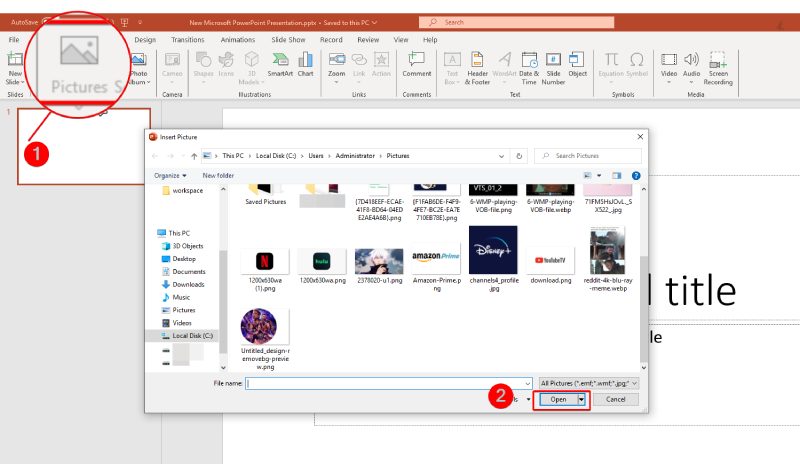
Adım 2Görüntüyü başarıyla eklediğinizde Resim Araçları adlı bir sekme oluşturulur. Ardından, Arkaplanı kaldırın düğmesine basın ve görüntüyü otomatik olarak işleyecektir.
Aşama 3Düğmelerden birini tıklatarak resmin bölümünü manuel olarak ayarlayın. Tutulacak Alanları İşaretleyin veya Kaldırılacak Alanları İşaretle. Çıktıyı soldaki slaytta görebilirsiniz.
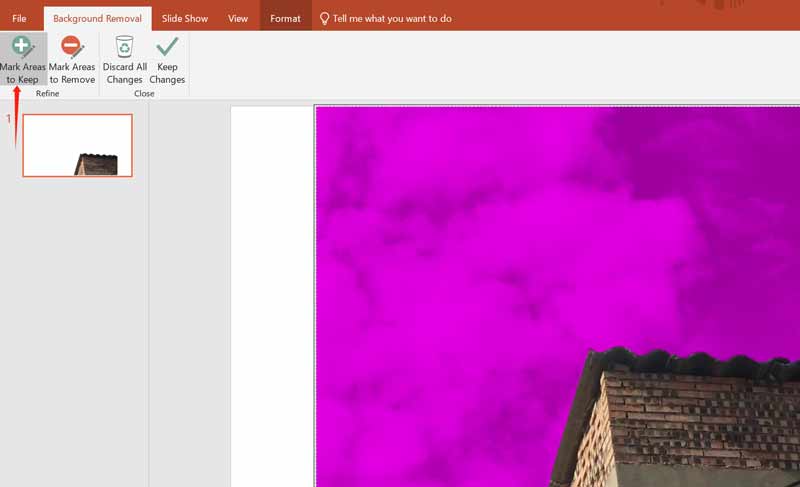
4. AdımSon olarak, tıklayın Değişiklikleri Koru arka planı kaldırmak için düğmesine basın. Seçtiğinizden emin olun Resmi Farklı Kaydet son resmi bilgisayarınıza indirmek için sağ tıklayın.
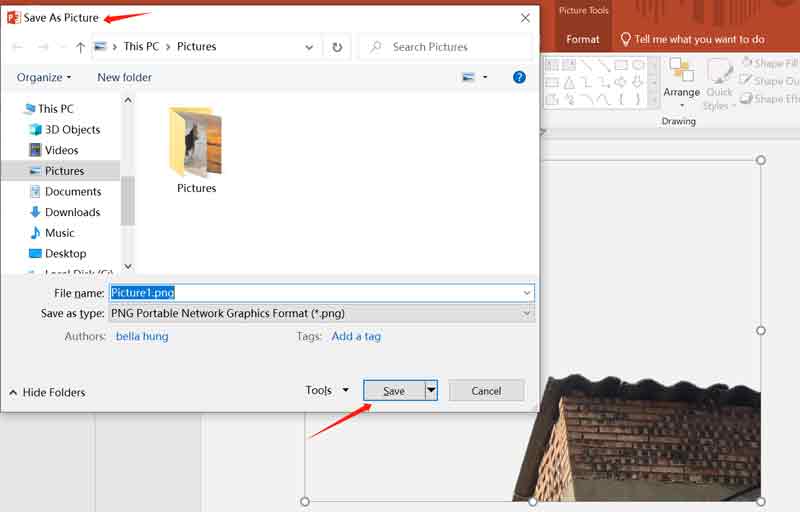
Uç: PowerPoint'te görüntü arka planını kaldırırken. Tüm parçalara tıklamanıza gerek yok. Tıkladığınız alana benzer alanı otomatik olarak seçebilir. Hızlandırmak için önce hem eşit olarak tutmak ve kaldırmak istediğiniz alanlara, ardından da sınırlarına birkaç kez tıklayabilirsiniz. Arka planı kaldırdıktan sonra, PowerPoint'e aktardıktan sonra görüntü kalitesinin düştüğünü fark ederseniz, işinize yarayabilecek birkaç düzenleme püf noktasını burada bulabilirsiniz.
Bölüm 2. Arka Planı Kaldırmak İçin En İyi Alternatif
PowerPoint'i sık kullanan biri değilseniz ve yazılımı indirmek istemiyorsanız ya da hem bilgisayarda hem de telefonda kullanılabilecek bir araç tercih ediyorsanız o zaman en iyi seçiminiz şu olmalıdır: AVAide Arka Plan Silgisi, resim arka planlarını şeffaf hale getirmek için PowerPoint'e en uygun alternatif. Hiçbir şey indirmenize gerek yok. Bir görselin arka planını şeffaf hale getirmek için tüm web tarayıcılarıyla uyumlu olan AVAide web sitesindeki Araçlar bölümündeki Arka Plan Silgisini kullanabilirsiniz. BG Eraser aynı zamanda gelişmiş yapay zeka ve otomatik arka plan kaldırma teknolojisine sahiptir; bu teknoloji, tüm görüntü formatlarını destekleyerek resmi yükledikten birkaç saniye sonra arka planı silmesine olanak tanır. Ayrıca arka plan rengini ve görüntüsünü değiştirmek ve resimleri kırpmak gibi ek düzenleme işlevleri de sağlar. BG Eraser şarjsızdır ve kullanımı son derece kolaydır. Ardından aşağıdaki ayrıntılı talimatları kontrol edin.
Aşama 1Web tarayıcınızı açın ve AVAide web sitesini arayın ve ardından Arka Plan Silgisi arayüzünün üst kısmındaki Araçlar bölümünde.
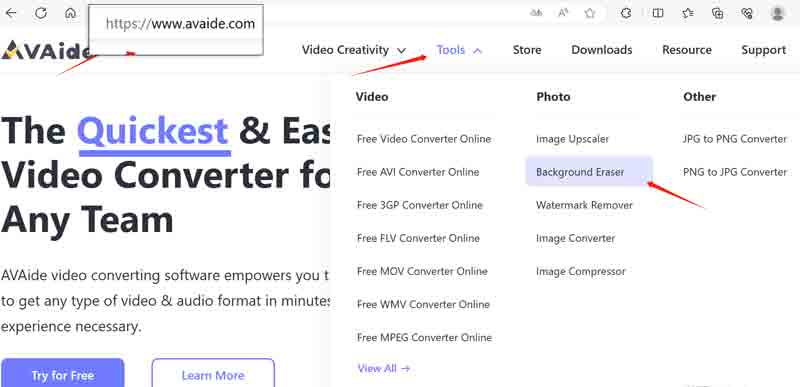
Adım 2Arka Plan Silgisi sayfasında, Bir Fotoğraf Seçin Resminizi yüklemek için düğmesine basın. Birkaç saniye bekleyin. Araç arka planı otomatik olarak kaldıracaktır. Daha sonra BG Remover sayfasını ve şeffaf arka plana sahip işlenmiş bir görüntüyü göreceksiniz.
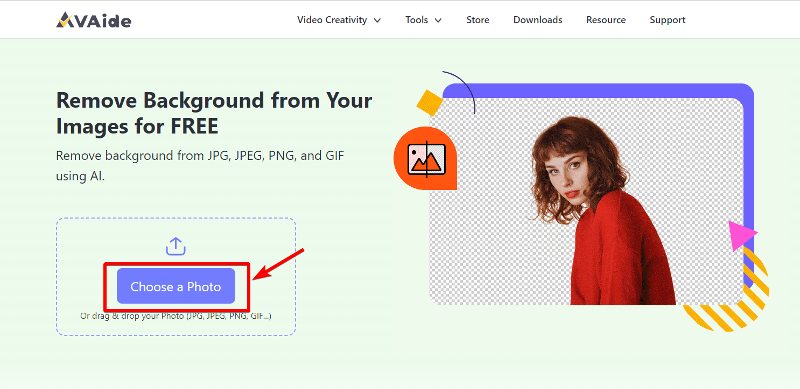
Aşama 3Arka planın belirli bir bölümünü saklamanız gerekiyorsa, Kale veya Silöğesine dokunun ve ardından istediğiniz alanı daha iyi seçmek için fırça boyutunu ayarlayın.
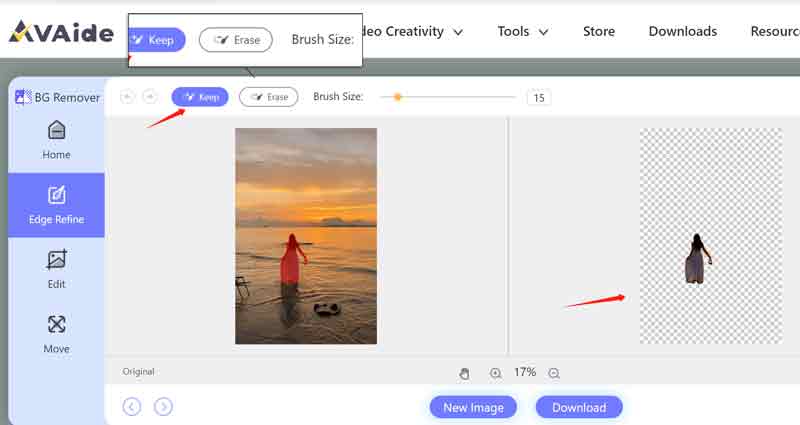
4. AdımÇıktı fotoğraflarıyla aranız iyiyse, İndirmek Şeffaf görüntüyü cihazınıza indirmek için düğmesine basın.
Uç: Düğmeye tıklayabilirsiniz Yakınlaştır veya Uzaklaştır Resmin ayrıntılarını daha iyi seçmek için. El şekli düğmesi fotoğrafı taşımak içindir. Soldaki Düzenle ve Taşı bölümleri, arka plan resmini değiştirmek, resmi kırpmak vb. gibi çıktı fotoğrafını basitçe düzenlemek içindir. Bunları denemekten çekinmeyin.
Bölüm 3. Görüntü Arka Planını Şeffaf Hale Getirmeyle İlgili SSS
Bir fotoğrafın arka planını ücretsiz olarak şeffaf hale getirecek bir araç var mı?
Evet. AVAide Arka Plan Silgisi kullanıcı için 100% ücretsizdir ve her türlü görüntü formatını destekler.
Tüm PowerPoint sürümlerinde görsel arka plan temizleme aracı var mı?
Hayır, yalnızca PowerPoint'in son sürümlerinde görüntü arka planı kaldırma aracı bulunur. 2010'dan sonraki sürümü seçebilirsiniz. PowerPoint 2019,2022 gibi.
Hiçbir deneyimim olmadan fotoğraf arka planını şeffaf hale getirmek benim için bu kadar kolay mı?
Evet öyle. Buradaki ayrıntılı adımların yardımıyla PowerPoint'teki resimlerinizin arka planını kaldırmak hiç bu kadar kolay olmamıştı. Bunların dışında, çevrimiçi olarak başka birçok basit ama kullanışlı resim arka planı kaldırma aracı da bulabilirsiniz.
sandığınız kadar zor değil PowerPoint'te bir görüntü arka planını şeffaf hale getirme ve onun alternatifi, değil mi? Her kullanıcının gereksinimlerini karşılayabilecek mükemmel bir araç yoktur. PowerPoint bazı kişiler için oldukça pahalı ve zorlayıcı olabilir ve AVAide Arka Plan Silgisi özel görüntü düzenleme yazılımı kadar güçlü olmayabilir. Ancak her ikisi de fotoğraf arka planını şeffaf hale getirme konusunda birçok kullanıcının temel ihtiyaçlarını karşılayabilir. Herhangi bir yazılım indirmemeyi tercih ederseniz, AVAide Arka Plan Silgisini denemekten çekinmeyin.
Fotoğraf Düzenleme Çözümleri

Çevrimiçi En İyi Görüntü Arka Planı Sökücüyü Deneyin
JPG, JPEG, PNG ve GIF'ten karmaşık arka planları yakalamak için yapay zeka ve otomatik arka plan kaldırma teknolojisini kullanır.
ŞİMDİ DENE



